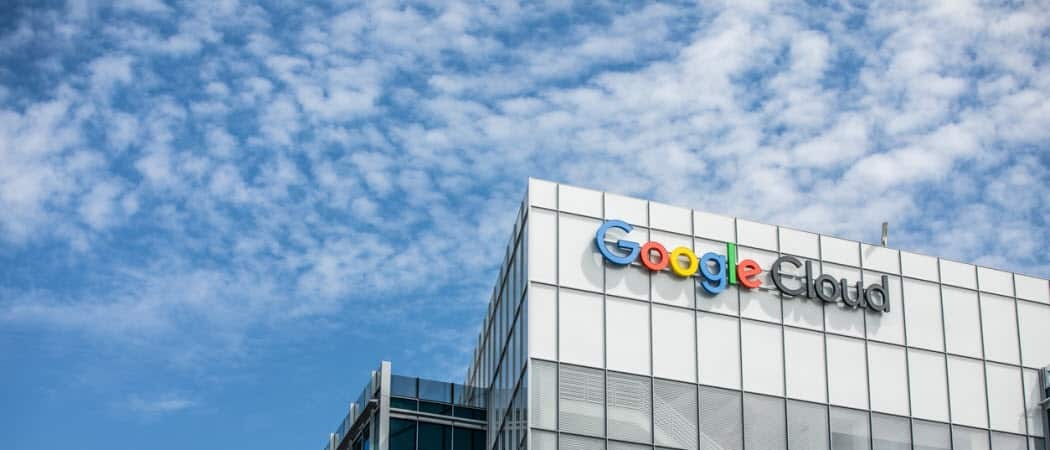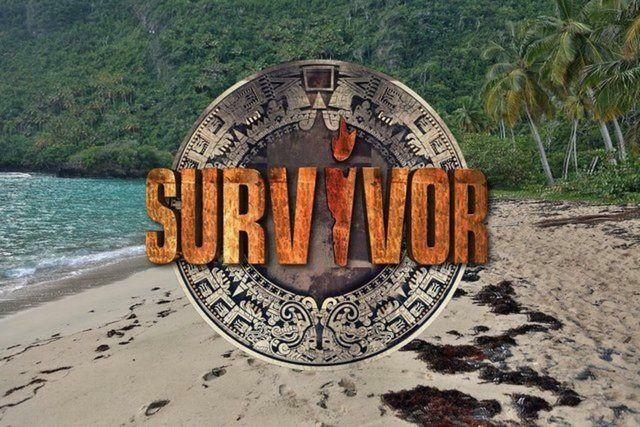Kaip sukurti „Microsoft Office 2010“ pasirašytą skaitmeninį sertifikatą
„Microsoft“ Biuras Saugumas „Microsoft“ „Outlook 2010“ / / March 18, 2020
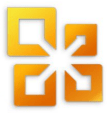 Jei esate rimtas „Microsoft Office“ vartotojas, tuomet jau atradote tinkintų makrokomandų ir „Visual Basic for Applications“ (VBA) scenarijų galią ir lankstumą. Net jei nesate kodo karys, galite išplėsti „Microsoft Outlook“, „Microsoft Word“, „Microsoft“ funkcijas „Excel“ ir kiti „Office 2010“ produktai su nukopijuotais ir įklijuotais VBA kodais, tokiais kaip tas, kurį jums parodėme, leidžiamas kodas jums Automatiškai BCC programoje „Outlook 2010“.
Jei esate rimtas „Microsoft Office“ vartotojas, tuomet jau atradote tinkintų makrokomandų ir „Visual Basic for Applications“ (VBA) scenarijų galią ir lankstumą. Net jei nesate kodo karys, galite išplėsti „Microsoft Outlook“, „Microsoft Word“, „Microsoft“ funkcijas „Excel“ ir kiti „Office 2010“ produktai su nukopijuotais ir įklijuotais VBA kodais, tokiais kaip tas, kurį jums parodėme, leidžiamas kodas jums Automatiškai BCC programoje „Outlook 2010“.
Individualizuotų makrokomandų ir VBA projektų problema yra ta, kad „Microsoft Office 2010“ saugos funkcijos paprastai klysta atsargiai, įspėdami apie kiekvieną makrokomandą, kurią sukūrėte kiekvieną kartą paleidžiant „Office“ taikymas. Tai pasakys maždaug taip: „„ Microsoft Office “nustatė galimą saugumo susirūpinimą. Makrokomandos buvo išjungtos. Makrokomandose gali būti virusų ar kitų saugumo pavojų. Neįgalinkite šio turinio, nebent pasitikite šio failo šaltiniu. “
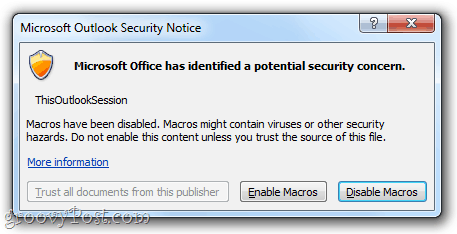
Tai nedidelis susierzinimas, bet vis tiek tas nepatogumas. Norėdami atsikratyti šių niurnių įspėjimų, turite gauti savo pasirinktines makrokomandas skaitmeniniu būdu. Štai taip:
Pirmas žingsnis
SpustelėkitePradėti ir atidarykite „Microsoft Office 2010“ aplankas. Šiame aplanke ieškokite „Microsoft Office 2010“ įrankiai aplankas. Išskleisk ją ir paspauskite VBA projektų skaitmeninis pažymėjimas.
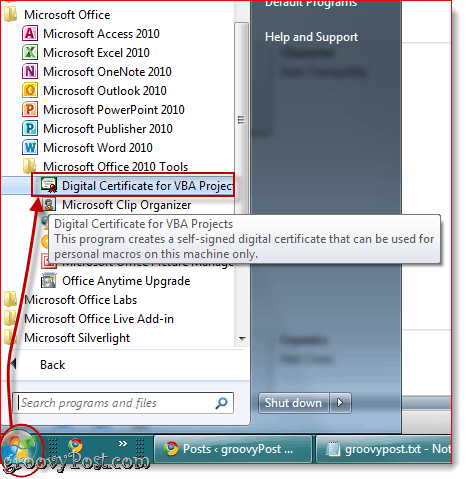
Antras žingsnis
Įveskite savo pasirašyto pažymėjimo pavadinimą ir paspauskiteGerai. Nesvarbu, ką tu tai pavadinsi. Vėliau pamatysite pranešimą, kad skaitmeninis sertifikatas buvo sėkmingai sukurtas.
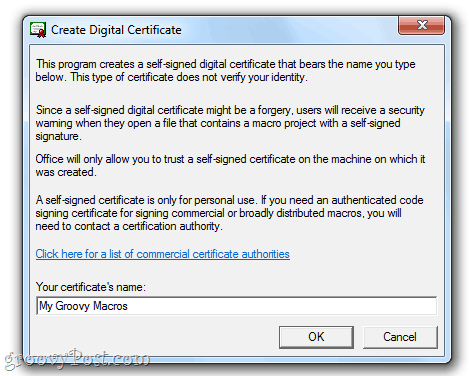
Pastaba: „Office“ suteiks jums šį ilgą įspūdį apie tai, kaip savarankiškai pasirašyti sertifikatai veikia tik jūsų kompiuteryje, nes savarankiškai pasirašyti skaitmeniniai parašai gali būti klastojimai, tačiau tai nesvarbu, nes jūs darote tai patys projektai. Tačiau jei planuojate platinti pasirinktines makrokomandas, turėtumėte pasidomėti, ar gauti autentifikuoto kodo pasirašymo sertifikatą. Programa „Sukurti skaitmeninį sertifikatą“ suteikia jums patogią nuorodą komercinių sertifikatų tarnyboms, jei jus domina šis kelias.
Trečias žingsnis
Paleiskite „Outlook 2010“ arba „Word 2010“ ar bet kurią „Microsoft Office 2010“ programą, kuriai turite tinkintas makrokomandas. Spustelėkite Programuotojas skirtuką ir pasirinkite Visual Basic.
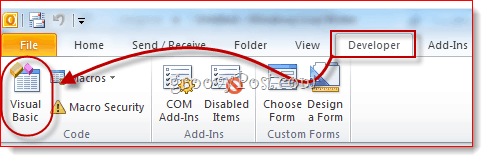
Ketvirtas žingsnis
Atidarykite VBA projektą ir paspauskite Įrankiai ir pasirinkti Skaitmeniniai parašai.
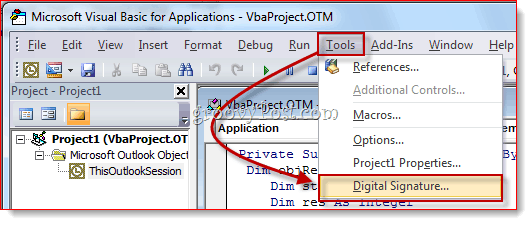
Penktas žingsnis
Skaitmeninio parašo lange Spustelėkite Pasirinkite ...
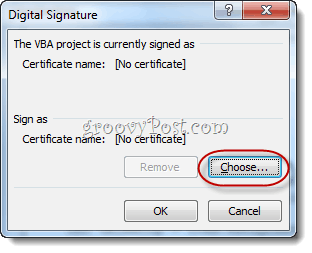
Šeštas žingsnis
Pasirinkite ką tik susikūręs savarankiškai pasirašytas skaitmeninis pažymėjimas ir paspauskiteGERAI.
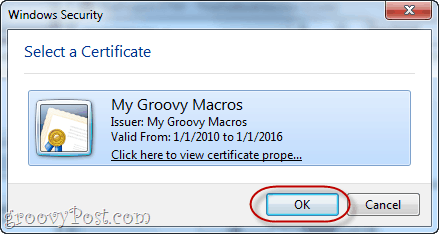
Septintas žingsnis
Sutaupyti jūsų VBA projektas.
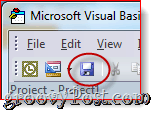
Aštuntas žingsnis
Kai kitą kartą paleisite „Office 2010“ programą, gausite kitą pranešimą, kuriame sakoma: „Įspėjimas: šio leidėjo tapatybė nebuvo patvirtinta, todėl jo negalima imituoti. Nepasitikėkite šiais įgaliojimais. “ Tai sakoma todėl, kad jis pasirašo pats - galite juo pasitikėti, nes esate tas, kuris jį sukūrė. SpustelėkitePasitikėkite visais šio leidėjo dokumentais ir jūs amžinai atsikratysite tų bauginančių įspėjimų.
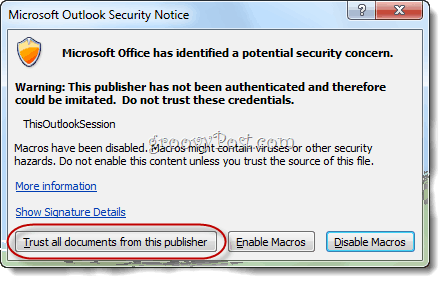
Ir tam viskas yra. Jei kada nors norite pašalinti pažymėjimą, galite tai padaryti atidarę Valdymo skydas> Tinklas ir internetas>interneto nustatymai ir einame į Turinys skirtukas.

Spustelėkite Leidėjai mygtukas po Pažymos.
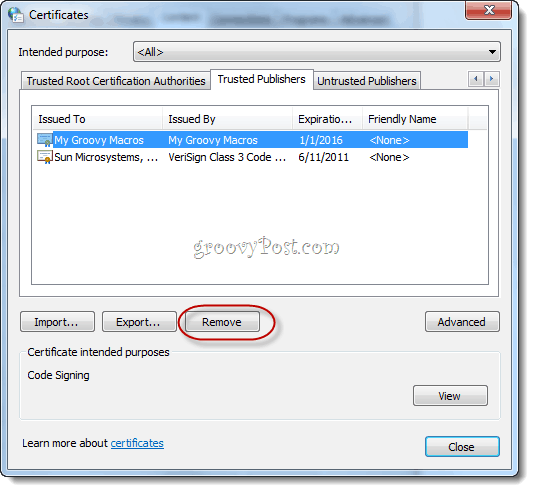
Čia galite pašalinti pažymėjimus pasirinkdami juos ir pasirinkdami pašalinti.